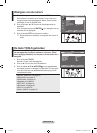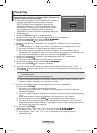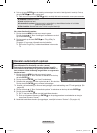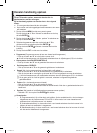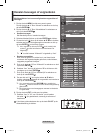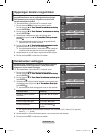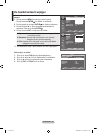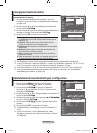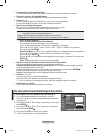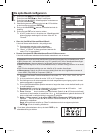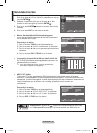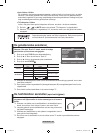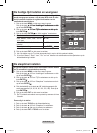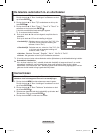Nederlands - 17
Aangepast beeld instellen
De TV heeft verschillende instellingen waarmee u de
beeldkwaliteit kunt regelen.
1.
Als u het gewenste beeldeffect wilt selecteren, volgt u de
instructies 1 tot en met 3 onder “De beeldstandaard aanpassen”.
(op pagina 16)
2. Druk op de toets ▲ of ▼ om een bepaald item te selecteren.
Druk op de toets
ENTER
.
3. Druk op de toets ◄ of ► om de waarde van een bepaald item te
verhogen of verlagen. Druk op de toets
ENTER
.
4. Druk op de toets EXIT om het menu te verlaten.
Backlight: de helderheid van het scherm aanpassen door
de helderheid van de LCD-achtergrondverlichting aan te
passen(0~10).
Contrast: hiermee past u het verschil tussen licht en
donker van objecten op de achtergrond aan.
Helderheid: hiermee past u de helderheid van het gehele
scherm aan.
Scherpte: hiermee past u de randen van objecten aan
door ze scherper of vager te maken.
Kleur: hiermee past u de kleuren aan door ze lichter of
donkerder te maken.
Tint: hiermee past u de kleuren van objecten aan door ze
roder of groener te maken voor een natuurlijk effect.
De aangepaste waarden worden opgeslagen overeenkomstig de geselecteerde beeldmodus.
In de PC-modus kunt u alleen de “Backlight”, “Contrast" en “Helderheid” aanpassen. (26, 32, 37 inch)
In de PC-modus kunt u alleen de “Contrast" en “Helderheid” aanpassen. (40 inch)
In de modi Analoge TV, AV en S-Video van het PAL-systeem kunt u de functie "Tint" niet gebruiken.
U kunt de standaard-beeldinstellingen herstellen door “Reset” te selecteren. (�ie “De standaard-
beeldinstellingen herstellen” op pagina 18)
Gedetailleerde beeldinstellingen congureren
U kunt zelf kiezen welke kleurtint u het prettigst vindt.
1.
Druk op de toets MENU om het menu weer te geven.
Druk op de toets
ENTER
om “Beeld” te selecteren.
2. Druk op de toets
ENTER
om “Modus” te selecteren.
Druk op ▲ of ▼ om “Standaard” of “Film” te selecteren druk
vervolgens op
ENTER
.
3. Druk op de toets ▲ of ▼ om “Detailinstellingen” te selecteren en
druk op de toets
ENTER
.
4. Selecteer de gewenste optie door op de toets ▲ of ▼ te drukken▲ of ▼ te drukken te drukken
en druk op de toets
ENTER
.
5. Druk op de toets
ENTER
wanneer u tevreden bent met de
instelling.
6.
Druk op de toets EXIT om het menu te verlaten.
“Detailinstellingen” is beschikbaar in de modi “Standaard” of
“Film”.
In de PC-modus kunt u in de “Detailinstellingen” alleen
wijzigingen aanbrengen voor “Dynamisch contrast”, “Gamma”
en “Witbalans”.
➣
➣
➣
➣
➣
➣
Beeld
Modus : Standaard
Backlight 7
Contrast 95
Helderheid 45
Scherpte 50
Kleur 50
Tint G 50 R 50
Detailinstellingen
Afbeeldingsopties
Reset : OK
TV
Verpl. Enter Terug
7
▲
Backlight
▼
Verpl. Instellen Terug
Detailinstellingen
Zwartaanpassing : Uit
Dynamisch contrast
: Middel
Gamma : 0
Kleurruimte
: Native
Witbalans
Huidkleur : 0
Randverbetering : Aan
Verpl. Enter Terug
TV
Beeld
Modus : Standaard
Backlight 7
Contrast 95
Helderheid 45
Scherpte 50
Kleur 50
Tint G 50 R 50
Detailinstellingen
Afbeeldingsopties
Reset : OK
TV
Verpl. Enter Terug
��i.indb17 2008-03-03¿ÀÈÄ4:17:40